本文目的
- 透過使用Maven 指令,快速建立maven專案
- 簡單了解maven目錄結構
建立maven專案
輸入指令:mvn archetype:generate
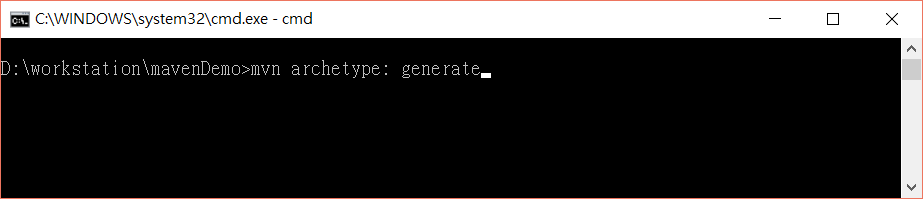
第一個選項:直接輸入Enter,
第二個選項:這裡是選擇版本號,其中alpha代表內部測試,可以隨便選一個。
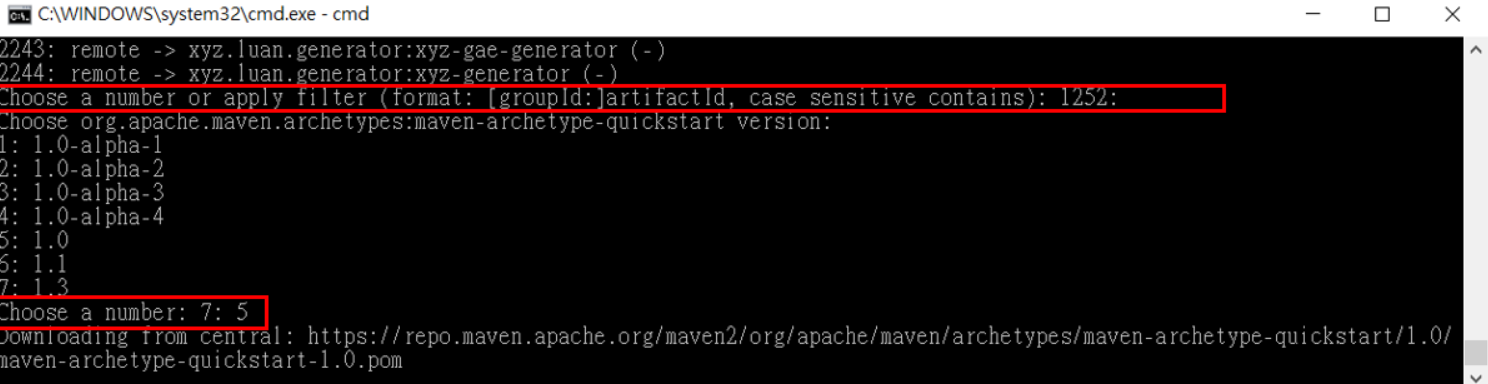
接下來要分別輸入四個參數:
groupId:idv.zjh。
artifactId:MavenDemo。
version :直接輸入Enter
package :直接輸入 Enter

都OK之後,輸入 Y ,出現以下畫面代表Maven專案建制成功
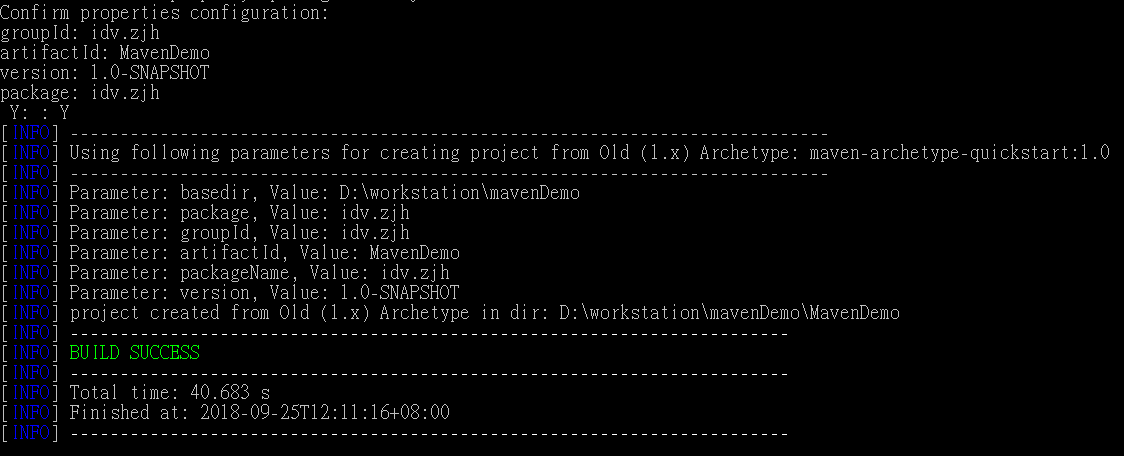
Maven專案目錄結構
| 資料目錄結構 | 說明 | ||
| MavenDemo | src | main | 主程式 |
| test | 單元測試 | ||
| pom.xml | maven文檔 | ||
接下來,我們就可以到資料夾底下查看建立完成的maven專案
專案名稱是前面輸入的 artifactId:mavenDemo
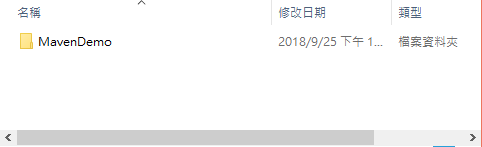 進入MavenDemo,我們發現有一個pom.xml,這是maven的設定檔,這邊暫時不做介紹。
進入MavenDemo,我們發現有一個pom.xml,這是maven的設定檔,這邊暫時不做介紹。
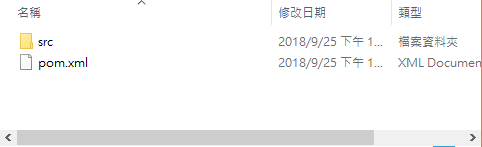 在繼續進入下一層,我們發覺有兩個資料夾,分別為main跟test
在繼續進入下一層,我們發覺有兩個資料夾,分別為main跟test
Main:程式內容
test:單元測試
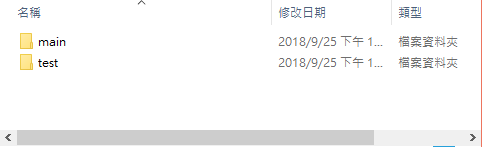 我們先進入main看,我們發覺jar包目錄為剛剛輸入的 idv.zjh
我們先進入main看,我們發覺jar包目錄為剛剛輸入的 idv.zjh
這是因為在package欄位時,我們沒有輸入任何值,所以用GropuId的值來代表package
![]()
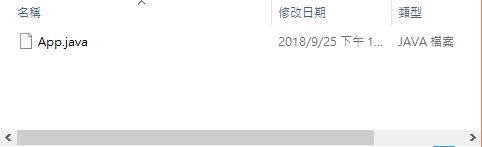 打開App.java,裡面就一個簡單的HelloWorld!
打開App.java,裡面就一個簡單的HelloWorld!
package idv.zjh;
/**
* Hello world!
*
*/
public class App
{
public static void main( String[] args )
{
System.out.println( "Hello World!" );
}
}
test的目錄結構跟main差不多
![]() 裡面的檔案是一個AppTest,對應主文件的App,實際上就是對App做單元測試
裡面的檔案是一個AppTest,對應主文件的App,實際上就是對App做單元測試
 我們來看一下AppTest文件
我們來看一下AppTest文件
package idv.zjh;
import junit.framework.Test;
import junit.framework.TestCase;
import junit.framework.TestSuite;
/**
* Unit test for simple App.
*/
public class AppTest
extends TestCase
{
/**
* Create the test case
*
* @param testName name of the test case
*/
public AppTest( String testName )
{
super( testName );
}
/**
* @return the suite of tests being tested
*/
public static Test suite()
{
return new TestSuite( AppTest.class );
}
/**
* Rigourous Test :-)
*/
public void testApp()
{
assertTrue( true );
}
}
使用Maven建立Jar包
步驟1:先進入有pom.xml設定的資料夾,輸入 mvn test,進行單元測試,確認沒有問題。
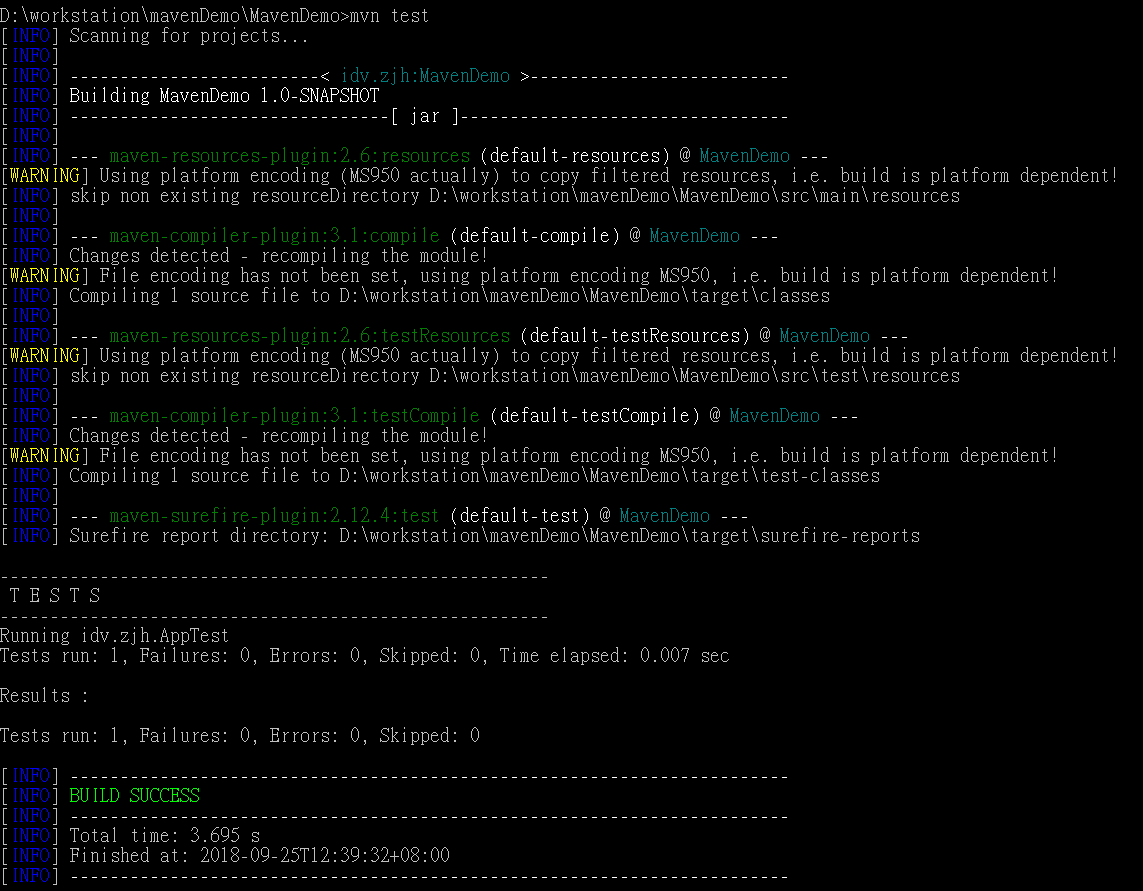 出現Build Success,單元測試成功
出現Build Success,單元測試成功
步驟2:輸入 mvn package,產生jar包
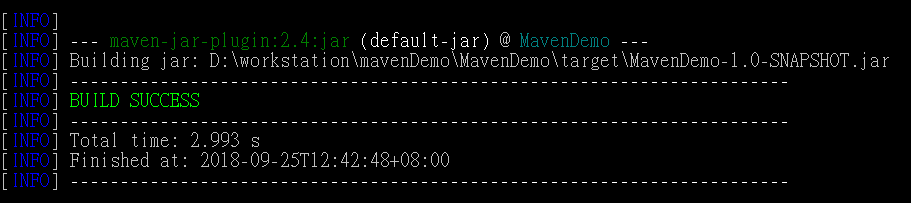 我們發覺產生了一個target資料夾,以及MavenDemo-1.0-SNAPSHOT.jar。下面是target目錄的內容
我們發覺產生了一個target資料夾,以及MavenDemo-1.0-SNAPSHOT.jar。下面是target目錄的內容
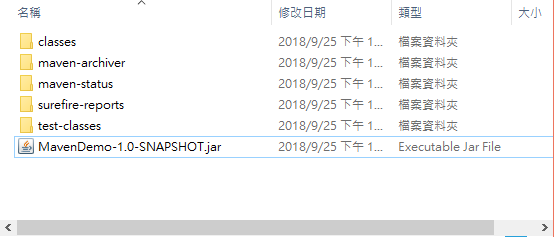
步驟3:進入target資料夾,輸入 java -cp MavenDemo-1.0-SNAPSHOT.jar idv.zjh.App

成功顯示Hello World 表示成功!
因為很多文章是過往自己搜集的資料、圖片,如有侵權疑慮請告知,將立即下架刪除。